Járt már valahol, és kapott egy hívást, és megkérdezte, hogy tud-e segíteni egy számítógépes problémában? Mi lenne egy szuper fontos találkozóval, miközben úton vagy nyaralni? Mindaddig, amíg veled van az Androidod, minden készen áll. A Team Viewer a tökéletes módja annak, hogy megbeszélést tartson, vagy távolról elérhesse a számítógépet az Android készülékéről.
Ideális esetben egy gyorsabb eszköz működne a legjobban az itt beszélni kívánt lehetőségek bármelyikéhez. Gyors internetkapcsolat is kívánatos, legyen az Wi-Fi vagy gyors mobilkapcsolat.
Távoli hozzáférés PC-hez Android-ról
A távoli hozzáférésnek ez a stílusa egy 2 fős koncert. Nem lehet hozzáférni a számítógépéhez mindenhonnan, csak otthonról. A hozzáférés a számítógép vezérlése az informatikai típusú segítség esetén. Amire szüksége lesz, az a Team Viewer alkalmazás, amely mindkét helyre telepítve van.
Letöltés Team Viewer for Android
Letöltés Team Viewer PC-re, Mac-re vagy Linuxra
A Team Viewer programnak mindkét oldalon futnia kell, és mindkét eszközhöz internetkapcsolatra lesz szükség. Amikor az asztali alkalmazás fut és fut, megad egy azonosítót és jelszót.

Miután ezeket bevitte az Android készülékére, látnia kell azt, amit látnak. Nagyon klassz, mi?
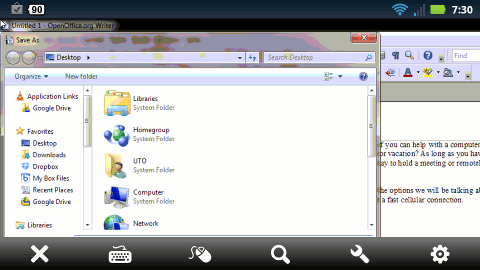
A kezelőszervek kissé eltérnek az Android érintőképernyőjén, mint amit megszokhat. Több ikonja van az Android képernyő alján. Az egyik egy egér. Ha megérinti az egér ikont, meglátja a kurzort, és az ujját úgy használhatja, mintha az egér lenne a képernyőn. Az egér használatának része az alkalmazásokra és linkekre kattintás. 2 lehetőség áll rendelkezésre, amikor rákattint. Egyetlen ujjal bal egérgombbal kattinthat, és két ujjal jobb egérgombbal kattinthat az egérre.
Van még egy billentyűzet opció, amely felhúzza az Android billentyűzetet. Az olyan gombok, mint az Alt és a Windows gomb, a képernyő tetején találhatók.

A kapcsolat lezárása
Bármelyik fél bármikor bezárhatja a távoli kapcsolatot. Ehhez egyszerűen használja a Vissza gombot vagy az X-et az Android-on.
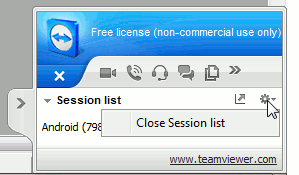
A kapcsolat megszakításához a számítógép oldalán kattintson a fogaskerék ikonra a munkamenet listában.

Csatlakozás egy értekezlethez
Az értekezlethez való csatlakozáshoz az alkalmazás ugyanaz, mint a számítógép oldalán. Azonban az Android készülékén egy további alkalmazást használnak.
Letöltés TeamViewer for Meetings for Android
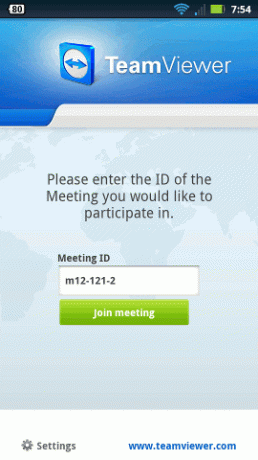
Az értekezlethez való hozzáféréshez Android rendszerén szüksége lesz a találkozó azonosítójára. Az értekezlet azonosítója megegyezik az egyéni azonosítóval, amikor távoli hozzáférést biztosít a számítógéphez Androidról.

Amikor Android-on csatlakozik a megbeszéléshez, hozzáférhet a hanghoz, valamint a videóhoz. Mivel valószínűleg sokkal kisebb képernyőn tartózkodik, megcsípheti a nagyítást és kicsinyítést, hogy jobban lássa, mi történik.
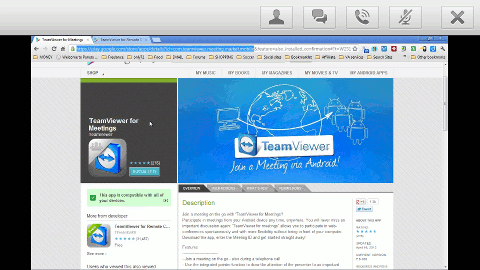
Az egyetlen olyan funkció, amely nem tűnik láthatónak az Android oldalán, a Tábla.
Végső gondolatok
Míg a képernyő kissé kicsi bizonyos feladatok elvégzéséhez, a PC-hez való hozzáférés vagy a mobilalkalmazás-hozzáférés rendkívül hasznos. Néha a probléma megoldása olyan egyszerű, mint néhány kattintás, de NAGYON nehéz megmagyarázni, hogy a nem technikai hozzáértésű ember hova navigáljon.
Hogyan lehet távoli hozzáférést elérni a számítógépekhez Android-eszközről?
Társult vállalkozás nyilvánosságra hozatala: A Tech Techier megkönnyítheti a linkjeinken keresztül vásárolt termékek jutalékát, amely támogatja az olvasóink számára végzett munkát.


